كيفية تغيير المشغل الافتراضي على أجهزة OnePlus
OnePlus هي علامة تجارية أحبها المتحمسون من قبل – ويبدو أن الحب يسلك طريقًا منحدرًا منذ اندماجهم مع Oppo. هذا يعني أن نظام التشغيل Oxygen الذي كان موضع تقدير سابقًا قد تم استبداله الآن بـ ColourOS. ولكن ، إذا لم تكن من المعجبين وترغب في استعادة الجماليات القديمة أو تغيير واجهة المستخدم ، فيجب أن تكون خطوتك الأولى هي تغيير المشغل الافتراضي على أجهزة OnePlus الخاص بك.
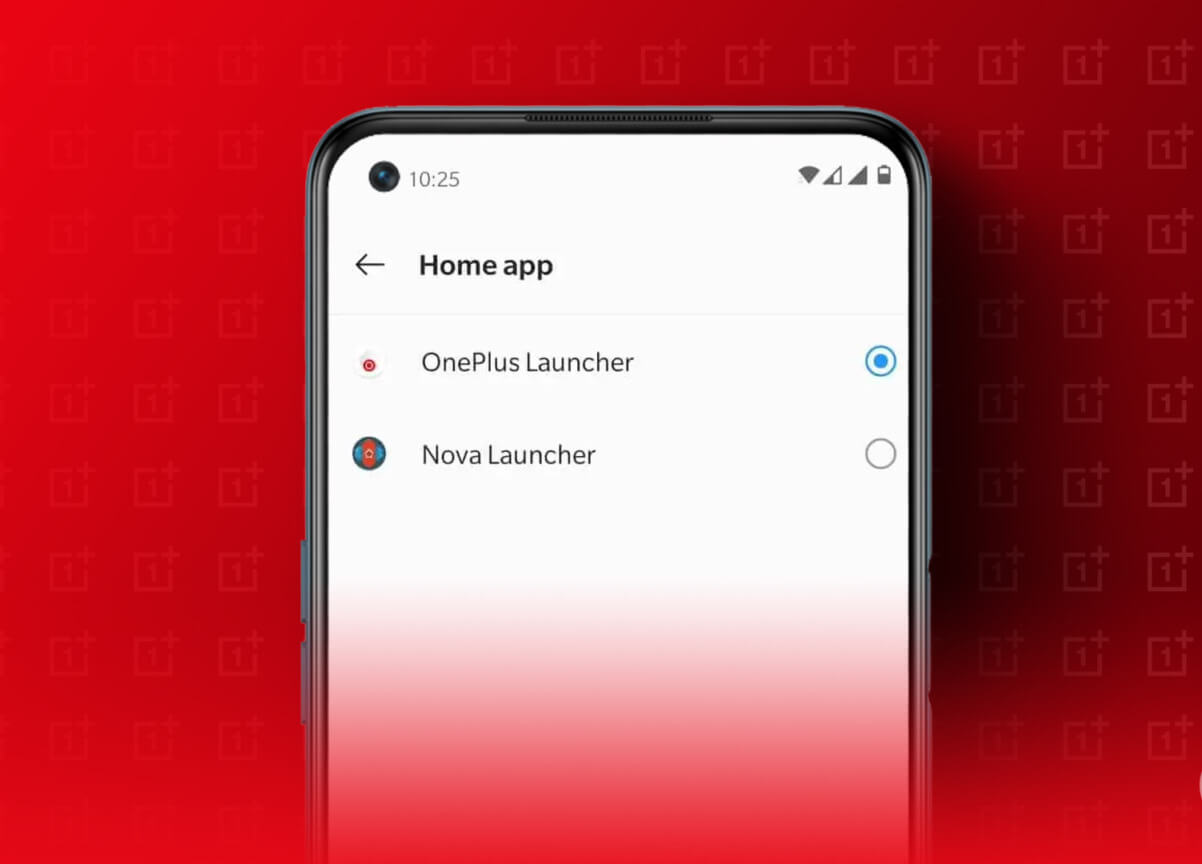
في هذه المقالة ، سنوضح لك كيفية تغيير المشغل الافتراضي على أجهزة OnePlus واستخدام مشغل تابع لجهة خارجية بدلاً من ذلك. سنقدم أيضًا بعض الأسباب المقنعة للقيام بذلك. علاوة على ذلك ، سنوجهك نحو بعض مشغلاتنا المفضلة على متجر Play لتعزيز تجربة شاشة Android الرئيسية. هيا بنا نبدأ.
لماذا يجب عليك تثبيت مشغل مخصصة على جهازك ONEPLUS
فيما يلي بعض الأسباب الوجيهة التي تجعلك أفضل حالًا إذا قمت بتغيير المشغل الافتراضي على أجهزة OnePlus.
- لا يحتوي المشغل الافتراضي على العديد من الميزات لتخصيص شاشتك الرئيسية ، على الأقل ليس مثل مشغلات الطرف الثالث الأخرى.
- قد ترغب في استعادة شاشتك الرئيسية لتبدو مثل نظام Oxygen OS مرة أخرى في اليوم.
- تدعم مشغلات الطرف الثالث حزم الأيقونات ويمكنك تغيير الطريقة التي تظهر بها أيقوناتك على هاتفك.
- إخفاء التطبيقات غير المرغوب فيها على مشغل خارجي.
- إذا لم تكن من المعجبين بترتيب رمز التطبيق على مشغل OnePlus الافتراضي ، وإذا كنت تريد شاشة رئيسية أكثر بساطة ، فابحث عن المشغلات الموجودة في متجر Play والتي تركز على الجوانب المهمة فقط.
تغيير المشغل الافتراضي على أجهزة OnePlus
إليك كيفية تغيير المشغل الافتراضي على أجهزة OnePlus الخاصة بك. لكن أولاً ، تحتاج إلى تنزيل برنامج تشغيل جديد للقيام بذلك ، وهناك الكثير متاح على PlayStore. ومع ذلك ، إذا كنت تسعى للحصول على بعض التوصيات ، فسنعرض لك بعضها في قسم لاحق من هذه المقالة. للتوضيح ، نحن نستخدم Lawnchair.
الخطوة 1: قم بتنزيل Lawnchair أو أي مشغل آخر من متجر Play.
الخطوة 2: بعد تنزيل المشغل ، افتح تطبيق الإعدادات.
خطوة 3: قم بالتمرير لأسفل وحدد التطبيقات.
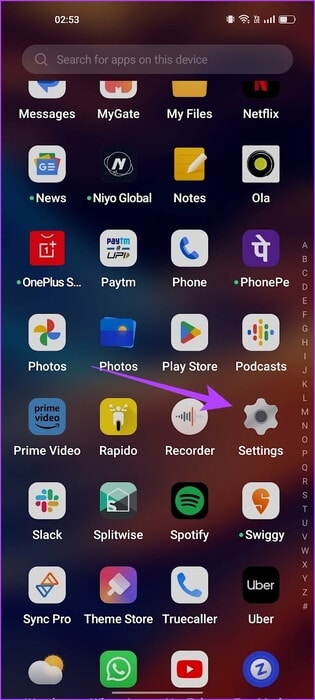
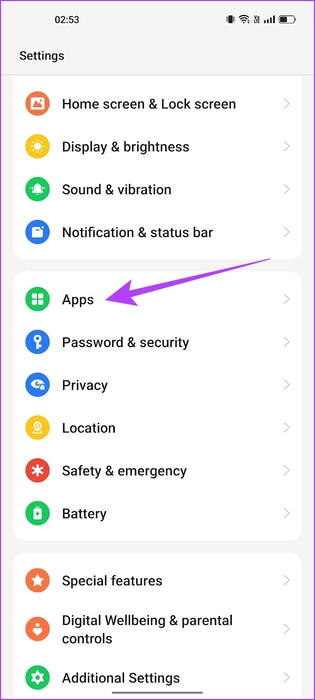
الخطوة 4: اضغط على التطبيقات الافتراضية.
الخطوة 5: حدد تطبيق Home.
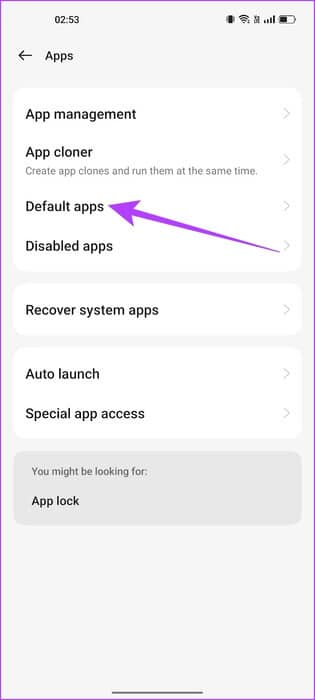
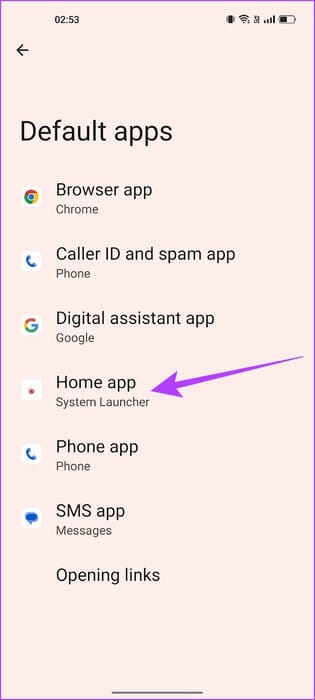
خطوة 6: حدد المربع الخاص بمشغل تطبيقات الجهة الخارجية الذي تم تنزيله حديثًا.
ها أنت ذا – تم الآن تغيير التطبيق الافتراضي لشاشتك الرئيسية.
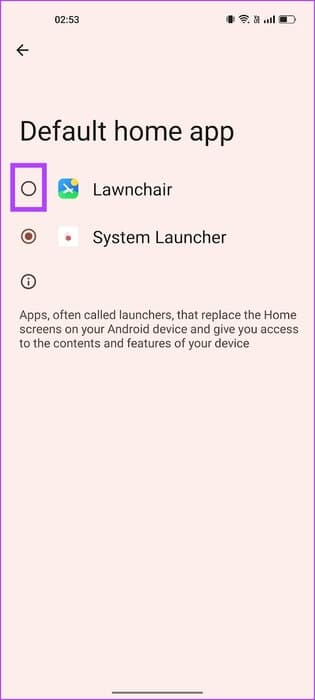
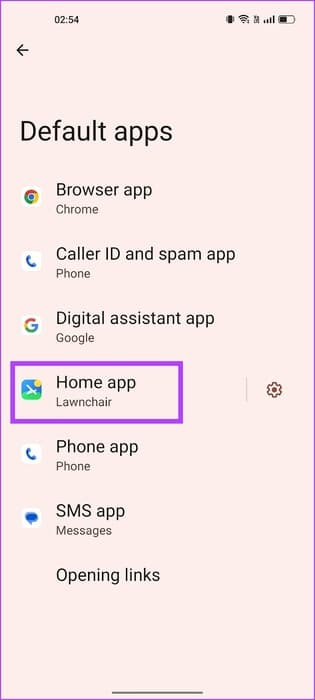
هذه هي الطريقة التي تغير بها مشغل OnePlus الافتراضي الخاص بك. ومع ذلك ، إذا كنت تبحث عن عدد قليل من المشغلات الجيدة ، فاقرأ المزيد لاستكشاف بعض توصيات المشغّل من نهايتنا.
3 مشغلات ANDROID مجانية في متجر Play
لقد استخدمنا هواتف Android لفترة طويلة الآن ، ونحب كيف يمكنك تنزيل مشغلات الطرف الثالث وجعل جهازك يبدو جديدًا ومختلفًا. لذلك ، إليك ثلاثة من مشغلاتنا المفضلة ، والتي يمكننا أن نوصي بها بثقة لجميع قرائنا.
1. Smart Launcher
Smart Launcher في نسخته السادسة ، ونحن نستخدمه منذ الإصدار 1. إنه لأمر مذهل كيف يُحسن الطريقة التي تتنقل بها بين التطبيقات على شاشتك الرئيسية ، ونحن نحب الطريقة التي يفرز بها التطبيقات تلقائيًا في فئات مختلفة.
كما أنه يطابق ألوان ورق الحائط الخاصة بنا في كل مرة نقوم بتغييرها أيضًا. ألقِ نظرة على لقطات الشاشة أدناه ، واعرف ما إذا كانت تناسب ذوقك ، وقم بتنزيلها بعيدًا!
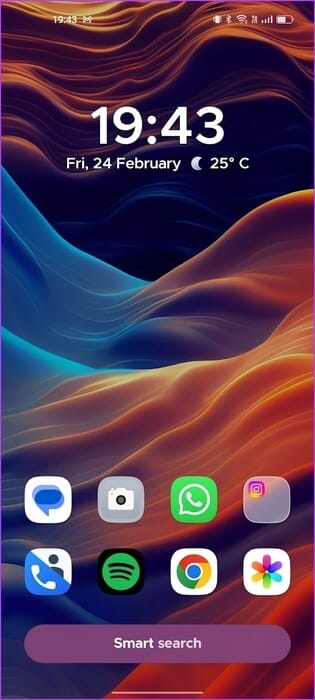
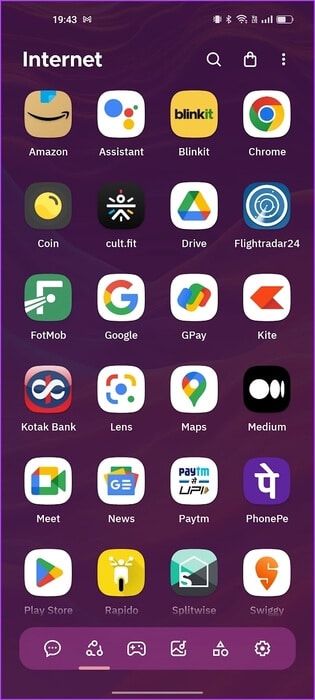
2. Lawnchair
أدى تقديم Google لمجموعة Pixel إلى تغيير طريقة عمل المشغل الافتراضي. لقد تخلصوا من زر درج التطبيق التقليدي ، وكان عليك الآن التمرير لأعلى لتشغيل التطبيقات. يأتي أيضًا مع عنصر واجهة مستخدم رائع للطقس وتأثير شفاف لخلفية مشغل التطبيق.
أثار هذا الكثير منا ولكن المشكلة كانت أن هذا المشغل كان متاحًا فقط لأجهزة Pixel. أدخل Lawnchair – تم إطلاق حل بديل لخيبة الأمل هذه بسرعة ، ومنذ ذلك الحين استخدمنا هذا المشغل لمحاكاة تجربة Pixel Launcher على أجهزتنا.
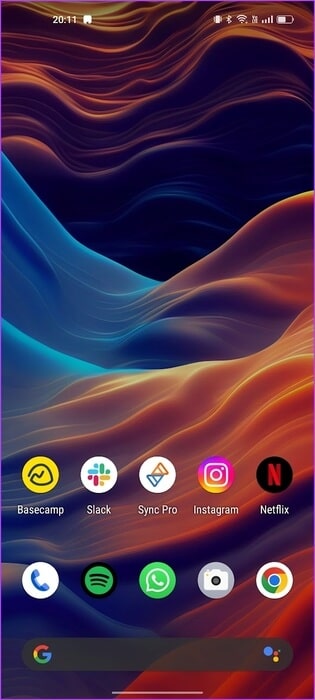
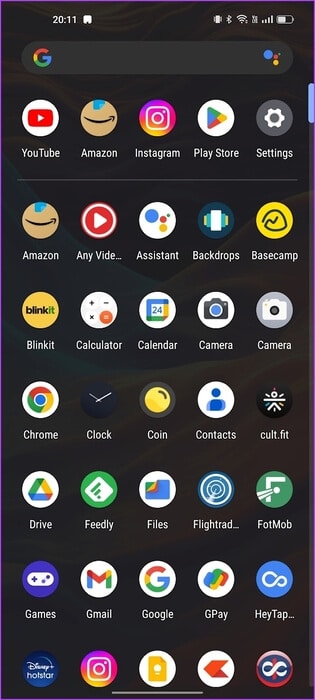
3. Niagara Launcher
إذا كنت لا تحب الكثير من العناصر والرموز على شاشتك الرئيسية ، فستحب Niagara Launcher. يساعدك على التركيز على ما تحتاجه بالضبط ، حيث يتيح لك تحديد خمسة تطبيقات مهمة فقط على شاشتك الرئيسية.
بالإضافة إلى ذلك ، فإنه يعرض الإشعارات على شاشتك الرئيسية حتى تتمكن من الوصول إليها بسرعة. كما أن لديها نهجًا فريدًا لمشغل التطبيقات ، ويتم فرزها عموديًا وأبجديًا. إذا كنت تبحث عن تحديث تجربة المستخدم الخاصة بك على Android ، فهذا هو الحال.
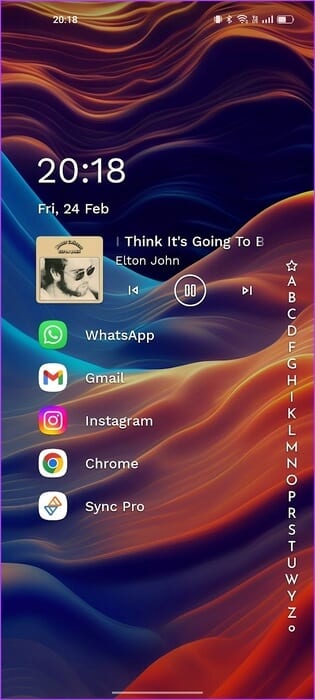
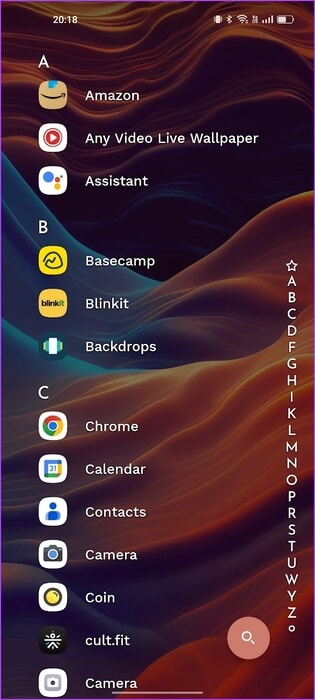
بينما كانت هذه توصياتنا ، إليك قائمة بالعديد من توصيات تطبيقات Launcher Android.
- أفضل 5 مشغلات Android مع دعم الإيماءات
- أفضل 5 مشغلات Android مع دعم السمات
- 5 أفضل مشغلات Android مع ميزات توفير شحن البطارية
- 5 مشغلات Android مجانية مع مجلدات في درج التطبيق لتنظيم التطبيقات
ها أنت ذا. هذا هو كل ما تحتاج إلى معرفته عندما تريد تغيير مشغل الشاشة الرئيسية الافتراضي على أجهزة OnePlus.
أسئلة وأجوبة عن المشغل الافتراضي ONEPLUS
1. هل مشغل OxygenOS هو نفسه مشغل ColorOS؟
نعم ، بصرف النظر عن بعض الاختلافات ، فإن مشغل OxygenOS هو نفسه مشغل ColorOS الموجود على هواتف Oppo الذكية.
2. هل مشغلات الطرف الثالث تستنزف بطارية هاتفي؟
تم تحسين مشغلات الطرف الثالث الشهيرة تمامًا ولا يُعرف عنها أنها تستنزف البطارية الإضافية على هاتفك.
آسف ONEPLUS، نحن نسعى للحصول على بعض الأوكسجين
هذا صحيح – نحن لا نكره OnePlus لما هي عليه ، ولكن هناك خيبة أمل فقط في عملية الانتقال وقد نرغب فقط في استعادة بعض الميزات من OxygenOS الأصلي.
ومع ذلك ، مع OnePlus 11 ، نشعر أن OnePlus قد يلمح إلى الاسترداد ، ويخبر العالم أنهم لم يستقروا بعد. لا يسعنا إلا أن نأمل أن يكون هذا مسارًا تصاعديًا لهم من الآن فصاعدًا!
